Heim >häufiges Problem >Fix: ERR_CERT_WEAK_SIGNATURE_ALGORITHM-Fehler in Chrome auf Windows-PCs
Fix: ERR_CERT_WEAK_SIGNATURE_ALGORITHM-Fehler in Chrome auf Windows-PCs
- WBOYWBOYWBOYWBOYWBOYWBOYWBOYWBOYWBOYWBOYWBOYWBOYWBnach vorne
- 2023-04-18 09:41:391885Durchsuche
Viele Windows-Benutzer haben kürzlich damit begonnen, sich über ein Problem zu beschweren, bei dem sie beim Durchsuchen des Chrome-Browsers Fehlermeldungen erhalten, ungesicherte Webseiten gefunden haben und die Fehlermeldung „Ihre Verbindung ist nicht privat“ mit dem Fehlercode NET::ERR_CERT_WEAK_SIGNATURE_ALGORITHM auf einem Windows 11-System auslösen.
Jetzt sind sich Windows-Benutzer nicht sicher, was dieses Problem verursacht und wie sie es beheben können, um einfacher im Internet zu surfen. Einige der Gründe, die diese Fehlermeldung verursachen können, sind unten aufgeführt.
- SSL-Zertifikat-Cache-Probleme
- Beschädigte Browserdaten
- Änderungen in der Netzwerkkonfiguration
Unter Berücksichtigung aller oben genannten Faktoren haben wir einige Lösungen zusammengestellt, die Benutzern bei der Lösung des Problems auf Windows-Systemen helfen können, wenn Sie mit denselben Fragen konfrontiert sind: Bitte lesen Sie diesen Artikel weiter, um mehr zu erfahren.
Fix 1 – SSL-Zertifikat-Cache löschen
SSL-Zertifikat eliminiert immer alle Angriffe und stellt sicher, dass Benutzer sichere Daten auf dem System erhalten. Manchmal können Probleme mit dem SSL-Zertifikat die oben genannten Probleme im Chrome-Browser Ihres Systems verursachen. Daher empfehlen wir unseren Benutzern, den SSL-Cache auf ihren Systemen mithilfe der unten aufgeführten Schritte zu leeren.
Schritt 1: Öffnen Sie das Befehlsfeld Ausführen und drücken Sie gleichzeitig die Tasten Windows und R auf der Tastatur, um das Befehlsfeld zu öffnen.
Schritt 2: Geben Sieinetcpl.cpl in das Feld Ausführen ein und drücken Sie die Eingabetaste.
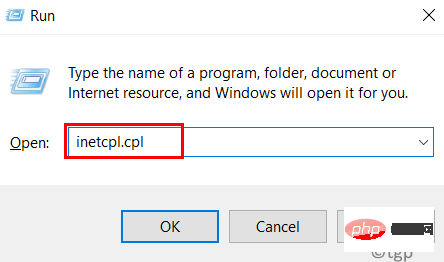
Schritt 5: Nachdem Sie den SSL-Cache geleert haben, klicken Sie auf „OK“, um das Eigenschaftenfenster zu schließen.
Schritt 6: Starten Sie das System einmal neu und prüfen Sie nun, ob das Problem behoben ist.
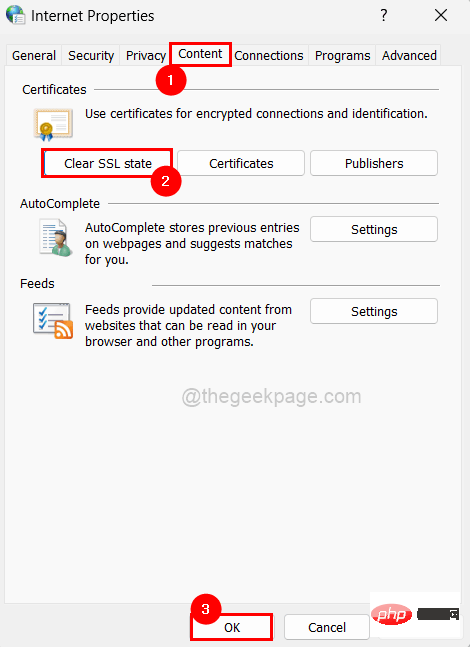 Fix 2 – Browserdaten in Chrome löschen
Fix 2 – Browserdaten in Chrome löschen
Das Löschen von Browserverlaufsdaten und anderen Websitedaten aus Chrome-Apps kann die Probleme beheben, mit denen Benutzer beim Besuch von Webseiten konfrontiert sind. Sehen wir uns anhand der folgenden Schritte an, wie das geht.
Schritt 1: Öffnen Sie die
Google Chrome
-App auf Ihrem System. Schritt 2: Öffnen Sie einen neuen Tab, geben Sie chrome://settings/privacy in die Adressleiste ein und drücken Sie die
Eingabetaste. Schritt 3: Klicken Sie auf der Datenschutzseite auf Browserdaten löschen, wie unten gezeigt.
Schritt 4: Wählen Sie
Gesamte Zeit aus dem Dropdown-Menü des Zeitbereichs aus, wie unten gezeigt. 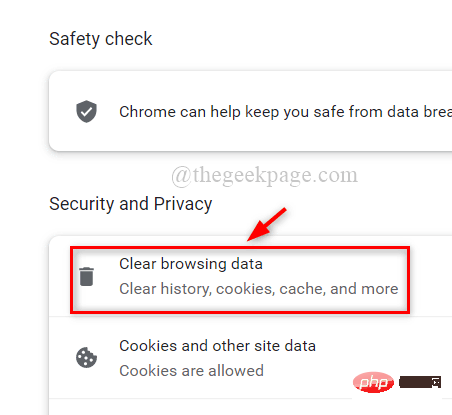
Daten löschen, wie im Screenshot unten gezeigt.
Schritt 6: Starten Sie nun den Google Chrome-Browser einmal neu und prüfen Sie, ob das Problem behoben ist oder nicht.
Fix 3 – Verwenden Sie die Eingabeaufforderung, um die Netzwerkkonfigurationseinstellungen zurückzusetzen 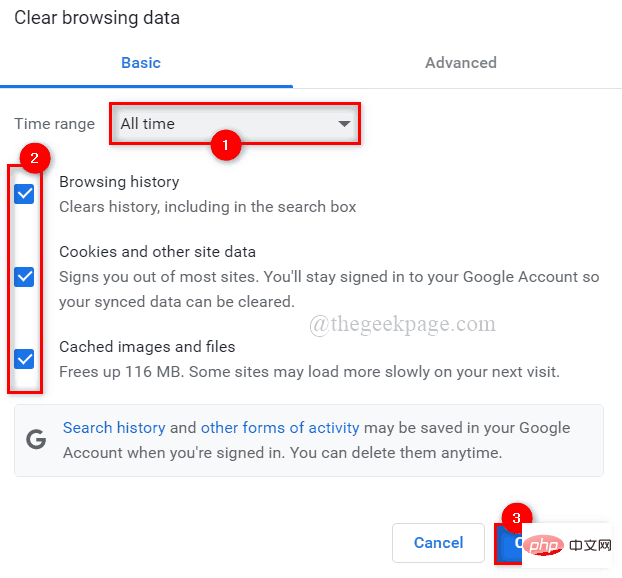
und
R, um das Befehlsfeld Ausführen zu öffnen. Schritt 2: Geben Sie cmd in das Feld Ausführen ein und drücken Sie gleichzeitig die Tasten STRG
+UMSCHALT + ENTER, um die Eingabeaufforderung als Administrator zu öffnen. Hinweis: Bitte klicken Sie auf Ja, um mit der UAC-Eingabeaufforderung auf dem Bildschirm fortzufahren.
Schritt 3: Führen Sie die folgenden Befehle nacheinander aus, um die Netzwerkkonfigurationseinstellungen zurückzusetzen.
ipconfig/flushdnsipconfig/更新ipconfig / registerdnsnbtstat -rnetsh int ip 重置netsh winsock 重置
Schritt 4: Nachdem Sie alle oben genannten Befehle ausgeführt haben, schließen Sie die Eingabeaufforderung und starten Sie das System neu. 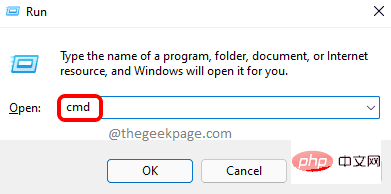
Lösung 4 – Warnung ignorieren und fortfahren
Wenn ein Benutzer dieses Problem nicht lösen kann, aber dennoch die Webseite besuchen möchte, die die Warnung ausgegeben hat, kann der Benutzer die Warnung ignorieren und fortfahren, indem er die unten angegebenen Schritte ausführt. Schritt 1: Nachdem Sie die Webseitenwarnung erreicht haben, klicken Sie unten links aufErweitert, wie im Bild unten gezeigt.
Schritt 2: Klicken Sie dann auf den Link Weiter zu sha1.badssl.com (nicht sicher) , um auf die URL zuzugreifen. (
HINWEIS: sha1.badssl.com kann in Ihrem Fall anders sein) 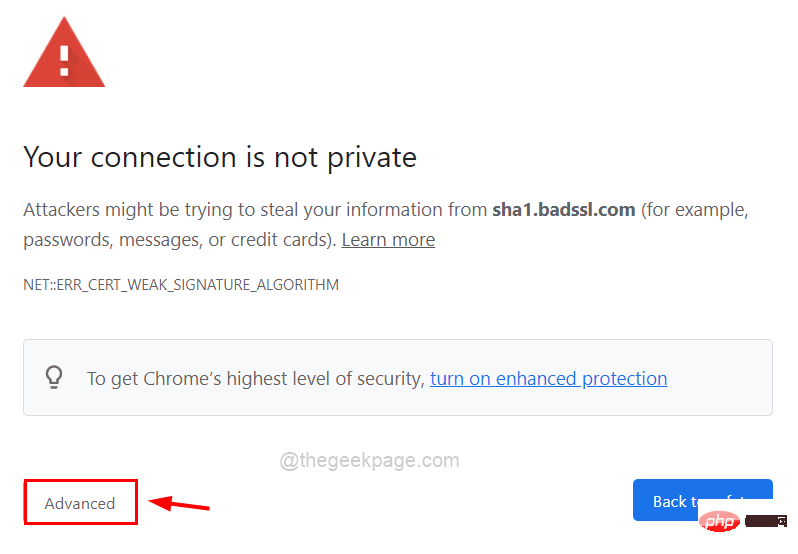
WARNUNG: Verwenden Sie diese Methode nur dann weiter, wenn dies unbedingt erforderlich ist und auf eigenes Risiko.
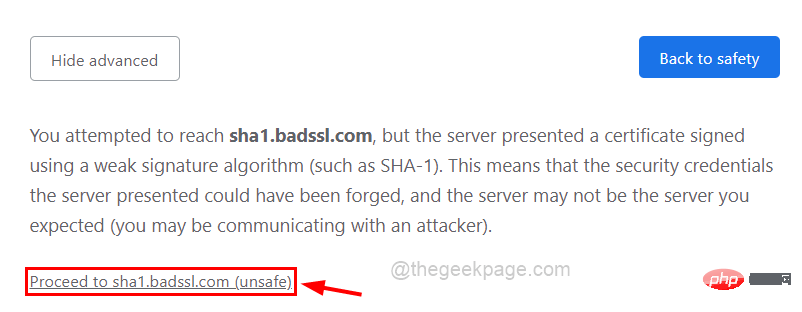
Das obige ist der detaillierte Inhalt vonFix: ERR_CERT_WEAK_SIGNATURE_ALGORITHM-Fehler in Chrome auf Windows-PCs. Für weitere Informationen folgen Sie bitte anderen verwandten Artikeln auf der PHP chinesischen Website!

